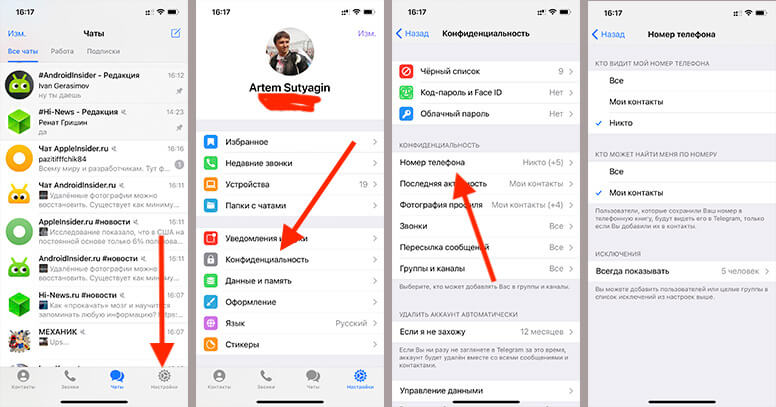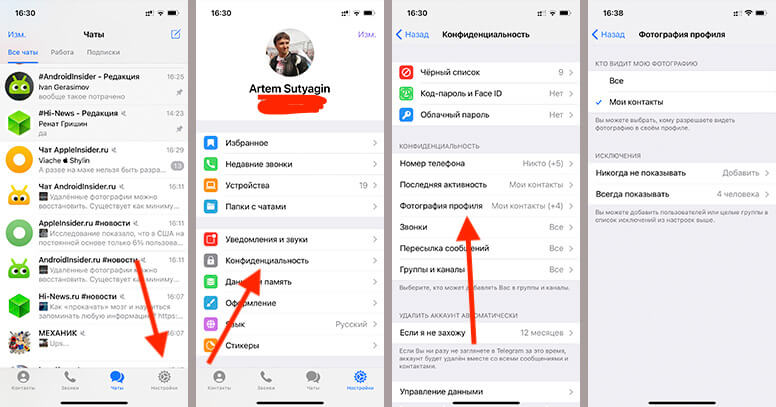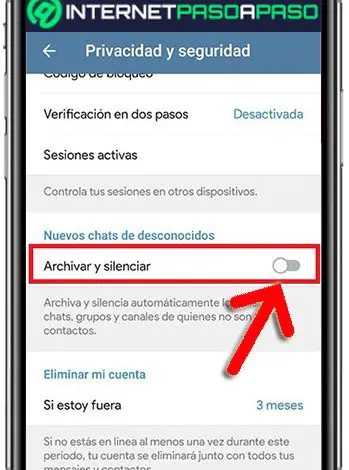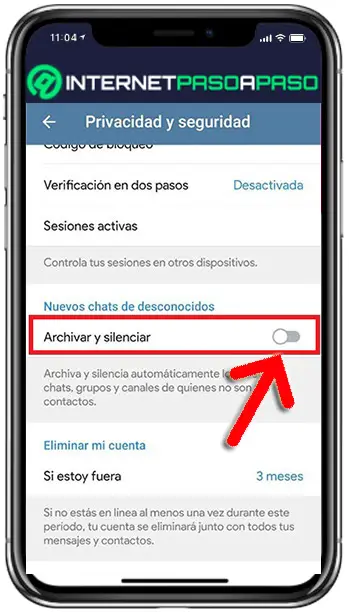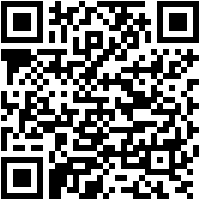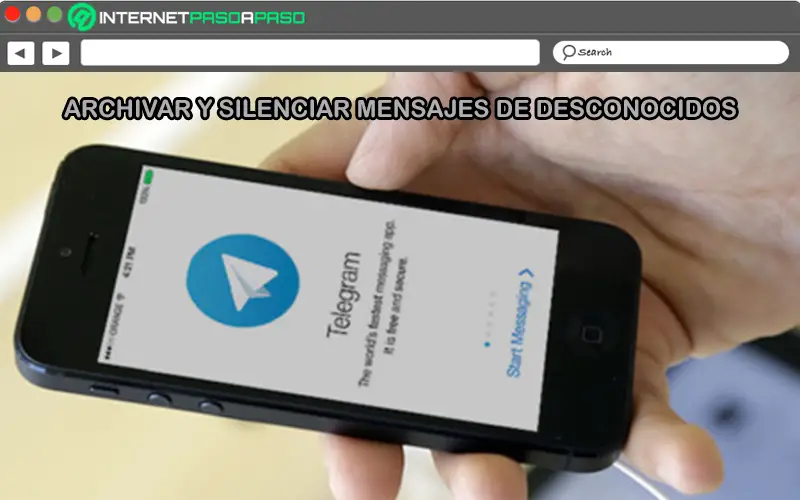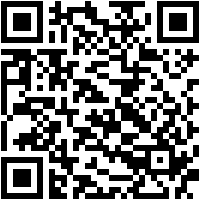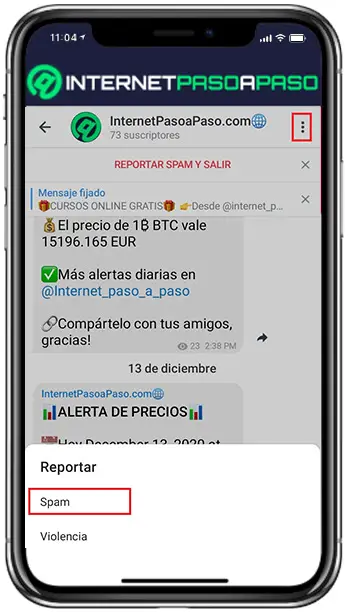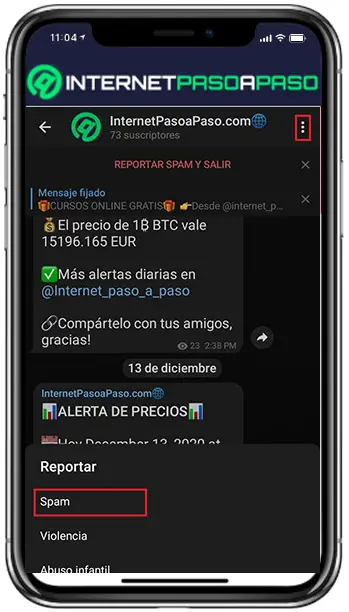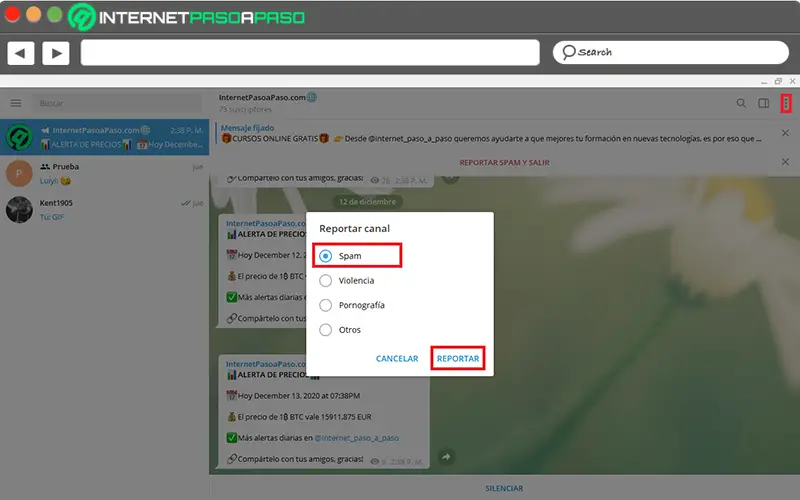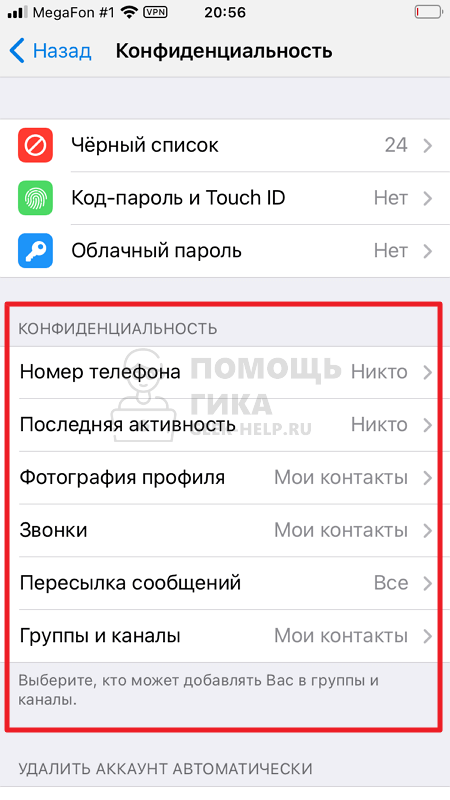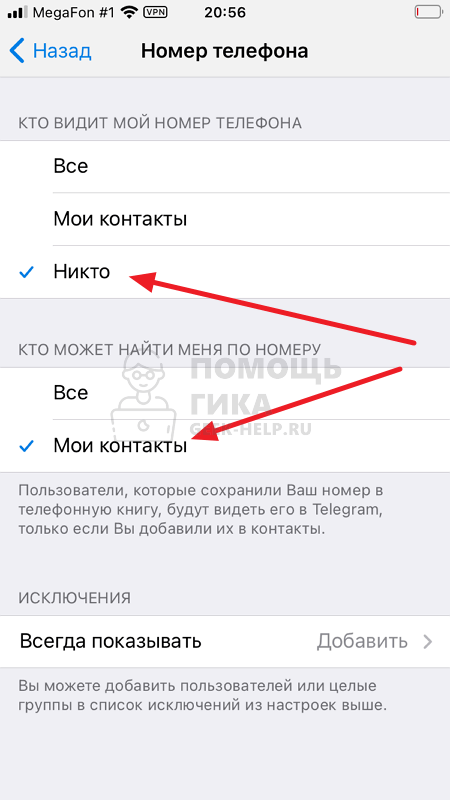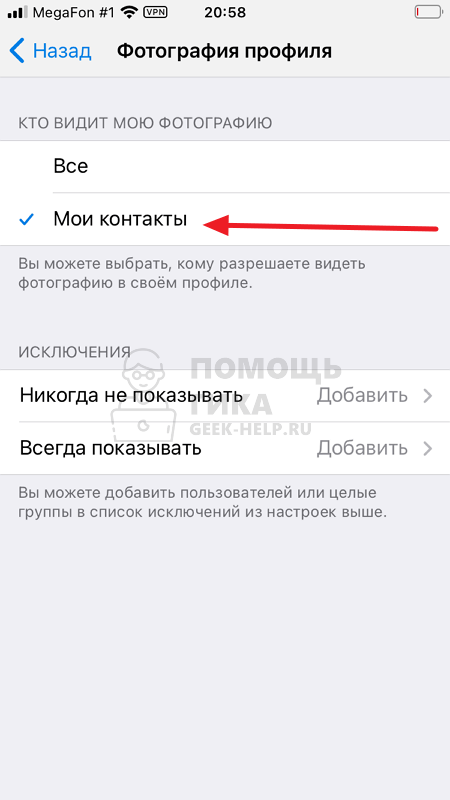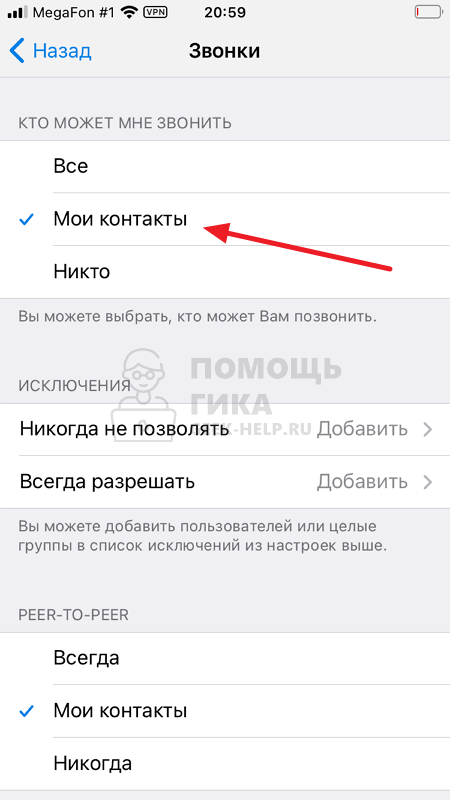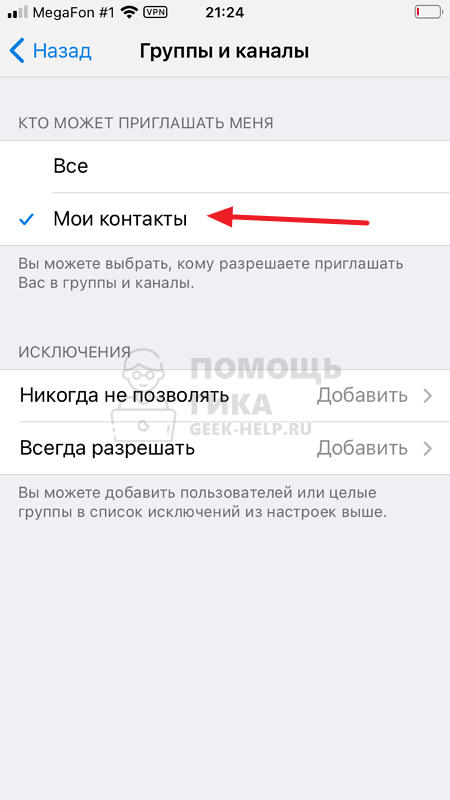5 способов сделать переписку в Telegram более безопасной
Telegram является одной из лучших альтернатив самому популярному мессенджеру в мире — WhatsApp. У него больше функций, возможностей, комфорта и даже безопасности. С этим согласятся все, кто когда-то им пользовался. Он может нравиться или не нравиться, но отрицать очевидное глупо. Впрочем, сейчас мы не занимаемся раскручиванием этого мессенджера, с этим он сам как-нибудь без нас справится, а лучше поговорим о некоторых функциях безопасности, о которых пользователи часто забывают или просто не знают, как это работает. Некоторые из них действительно не сильно очевидны, но мы сорвем с них покрывало тайны.
Telegram позволяет достичь еще большей конфиденциальности, чем та, что у него есть изначально.
Скрыть номер телефона в Telegram
В базовой настройке Telegram показывает всем подряд ваш номер телефона. Не знаю, как вам, а мне такой подход не нравится. Одно дело, если кто-то будет знать мой идентификатор в Сети, и совсем другое, если у него будет мой номер телефона — то, что давно стало для каждого чем-то сокровенным и очень личным.
Для того, чтобы отобрать такую возможность у других пользователей, откройте настройки мессенджера и выберите пункт ”Конфиденциальность”. В нем найдите ”Номер телефона” и откройте его. Внутри вы увидите варианты настройки. Просто выберите тот, который нужен, а при необходимости добавьте исключения. Лично я запретил всем видеть мой номер телефона, но разрешил нескольким людям по работе видеть его, если они захотят позвонить.
Лучше скрыть номер.
Это и есть тот шаг к анонимности в Сети, о котором все говорят и к которому все стремятся. Я скорее против такого явления, но в данном случае анонимность играет во благо. Особенно, если вы состоите в группах, где каждый незнакомец может увидеть ваши данные.
Жми сюда, если хочешь крутой канал с подборками с AliExpress
Сделать так, чтобы не могли приглашать в группы
А еще не всегда приятно, посторонние добавляют вас в бесчисленное количество групп, с которыми потом просто не знаешь, что делать.
Для этого тоже можно открыть настройки и перейти в ”Конфиденциальность”. Теперь ищем пункт ”Группы и каналы” и открываем его. Лучше запретите всем подряд добавлять вас. Пусть это делают только контакты, но если есть очень активный ”приглашатор”, можно заблокировать ему такую возможность внизу, в разделе ”Исключения”.
Если не нужны лишние приглашения — отключайте.
Как сделать так, чтобы никто не видел, что я заходил в Telegram
К сожалению, отключить галочки, показывающие, видели ли вы сообщение, невозможно. Однако в Telegram вы все равно можете скрыть присутствие пользователя в сети или не показывать, когда вы были активны в последний раз. Так вас не будут беспокоить, как только вы окажетесь в сети.
Привычным путем идем в настройки и открываем ”Конфиденциальность”, дальше находим ”Активность” и открываем этот раздел. В нем можно отметить, кто будет видеть вашу активность, а кто будет видеть только примерные значения вроде ”недавно”, ”на этой неделе”, ”в этом месяце”. Можно также устанавливать исключения, например, для своего начальника.
Правда, надо помнить, что все, кому вы не покажете свою активность, не покажут свою вам. И это не их вредность, а базовая настройка Telegram.
Узнает ли кто-то, что сообщение переслано от меня
Этого никто не узнает, если вы измените соответствующую настройку. В разделе настроек Telegram под названием ”Конфиденциальность” найдите пункт ”Пересылка сообщений” и откройте его.
Тут будет показано, как будет отображаться сообщение, если кто-то переслал его. В базовом варианте будет приписка вашего имени, но это можно отключить, ограничив круг тех, кто может ссылаться на ваш аккаунт. Это могут быть все пользователи, только ваши контакты или никто. Удобно, что можно выставлять отдельные ограничения.
Отображение автора пересылаемого сообщения можно отключить.
Обратите внимание, что с тех пор, была выпущена версия Telegram 8.0, те, кто пересылают ваши сообщения, имеют возможность скрыть имя исходного автора прежде, чем поделиться сообщением с другими. Поэтому, если вы разрешили избранным контактам обмениваться сообщениями, не стесняйтесь попросить их скрыть ваше имя, когда оно не нужно.
Как скрыть фото профиля в Telegram
Это тоже очень полезная функция. Зачем кому-то со стороны видеть ваше лицо? А вот друзьям будет намного проще ориентироваться в переписках, если у них будет миниатюрка фотографии. Более того, сейчас считается дурным тоном скрывать свою фотографию, особенно во время деловой переписки. Поэтому лучше сразу поставить свое фото в режим ”видно только моим контактам”.
Если не хотите показывать всем свое фото — отключите его отображение..
Открывайте ”Конфиденциальность” в настройках Telegram и ищите пункт ”Фотография профиля”. В нем можно задать свои параметры и заодно установить исключения, если они нужны. Так вы и пообщаться нормально сможете, и посторонние не увидят ваше фото. А им и не надо.
Новости, статьи и анонсы публикаций
Свободное общение и обсуждение материалов
Лонгриды для вас
Отправить цветы в подарок можно из любой точки мира, даже не зная адреса получателя. По крайней мере, если вы дарите букет в дополненной реальности. Это не менее приятно, чем обычная охапка цветов, которую надо где-то хранить, а потом — выбросить
Feedly — один из лучших бесплатных RSS-агрегаторов на рынке. Добавляйте все новостные источники в одно приложение, разделяйте их на категории и будьте в курсе последних новостей внутри своей рабочей сферы.
В WhatsApp появилась функция автоматического удаления медиафайлов после того, как получатель их посмотрит. Рассказываем об особенностях использования этого механизма и способе его активации
Как избежать получения сообщений от незнакомцев в Telegram и заблокировать анонимных пользователей, которых вы не знаете? Пошаговое руководство
Затем мы покажем вам, как это сделать на Android и iOS:
Итак, сделайте следующее, чтобы иметь возможность архивировать и отключать оповещения для сообщений от незнакомцев:
Таким образом, как только вы получите новое сообщение от пользователя, которого нет в вашем списке контактов, Telegram не уведомит вас и его сообщение тоже не появится в основном списке потому что он автоматически архивируется.
Чтобы выполнить каждый из следующих шагов:
«ОБНОВЛЕНИЕ ✅ Вы не хотите получать сообщения от незнакомцев в Telegram Messenger? ⭐ ВОЙДИТЕ ЗДЕСЬ ⭐ и узнайте все о SCRATCH ⭐ »
Для этого вам нужно будет сделать следующее через мобильное приложение или его настольную версию:
Если вы пользуетесь мобильным телефоном или планшетом Android и хотите управлять этим через свое устройство, необходимо будет выполнить шаг за шагом:
Вот каждый из шагов, которые нужно выполнить:
В этом случае процесс состоит из:
Скачать Telegram для Windows
Скачать Telegram для MacOS
Если у вас есть какие-либо вопросы, оставляйте их в комментариях, мы свяжемся с вами как можно скорее, и это будет большим подспорьем для большего числа участников сообщества. Je Vous remercie!
Как запретить посторонним писать вам в telegram
Как сделать профиль в Телеграмме закрытым

Как и любой другой мессенджер, Телеграмм насыщен ботами, которые могут слать навязчивые сообщения. Иногда просто недоброжелатели могут попытаться найти вас в Телеграмм и начать докучать. В этой статье мы расскажем о способе сделать свой профиль в Телеграмм максимально закрытым от посторонних.
Как сделать профиль в Телеграмме закрытым
Закрытость профиля в Телеграмм определяется настройками конфиденциальности аккаунта конкретного пользователя. В отличие от ВКонтакте, где можно закрыть профиль полностью буквально парой кликов, в Телеграмм единой такой опции нет, здесь каждый человек лично определяет грани допустимого общения.
Чтобы максимально огородить себя от посторонних в Телеграмм, настройте таким образом показатели конфиденциальности своего аккаунта, чтобы:
Ниже расскажем подробнее о настройке.
Как настроить закрытый профиль в Телеграмм
Запустите приложение Телеграмм и в нижнем меню переключитесь в пункт “Настройки”, а далее зайдите в раздел “Конфиденциальность”.
Здесь под заголовком “Конфиденциальность” собраны настройки, которые помогут настроить профиль максимально закрытым.
Зайдите в раздел “Номер телефона” и установите здесь опцию, чтобы вас могли найти по номеру телефона только люди из записной книжки. Для этого сначала установите галочку в пункте “Кто видит мой номер телефона” в графу “Никто”.
Далее вернитесь в раздел конфиденциальности и перейдите в пункт “Фотография профиля”. Здесь установите, что ваше фото могут видеть только люди из списка контактов.
Следующий этап настройки — раздел “Звонки”. Установите допустимый для вас уровень ограничения — полностью запретите звонки всем пользователям или ограничьте звонки только от тех, кто не находится в вашем списке контактов.
В разделе “Конфиденциальность” зайдите в подраздел “Группы и каналы” и тут установите, что приглашать вас в них могут только люди из списка контактов.
Такими простыми настройками вы сделаете свой аккаунт максимально конфиденциальным и скрытым от посторонних.
Отметим, что если вы больше не планируете пользоваться Телеграмм, можно просто удалить аккаунт.
Как избежать получения сообщений от незнакомцев в Telegram и заблокировать анонимных пользователей, которых вы не знаете? Пошаговое руководство
Пошагово узнайте, как заархивировать и отключить уведомления о незнакомых сообщениях в Telegram со всех ваших устройств.
Затем мы покажем вам, как это сделать на Android и iOS:
На андроид
Итак, сделайте следующее, чтобы иметь возможность архивировать и отключать оповещения для сообщений от незнакомцев:
Таким образом, как только вы получите новое сообщение от пользователя, которого нет в вашем списке контактов, Telegram не уведомит вас и его сообщение тоже не появится в основном списке потому что он автоматически архивируется.
На iOS
Чтобы выполнить каждый из следующих шагов:
Узнайте, как сообщить о сообщениях от незнакомцев в Telegram с любого из ваших компьютеров как о спаме.
«ОБНОВЛЕНИЕ ✅ Вы не хотите получать сообщения от незнакомцев в Telegram Messenger? ⭐ ВОЙДИТЕ ЗДЕСЬ ⭐ и узнайте все о SCRATCH ⭐ »
Для этого вам нужно будет сделать следующее через мобильное приложение или его настольную версию:
На андроид
Если вы пользуетесь мобильным телефоном или планшетом Android и хотите управлять этим через свое устройство, необходимо будет выполнить шаг за шагом:
На iOS
Вот каждый из шагов, которые нужно выполнить:
На ПК и MacOS
В этом случае процесс состоит из:
Скачать Telegram для Windows
Скачать Telegram для MacOS
Если у вас есть какие-либо вопросы, оставляйте их в комментариях, мы свяжемся с вами как можно скорее, и это будет большим подспорьем для большего числа участников сообщества. Je Vous remercie!
Как запретить посторонним писать вам в Telegram?
Как запретить посторонним писать вам в Telegram? Если время от времени вы получаете сообщения в Telegram от совершенно незнакомых людей и хотите предотвратить это, хорошая новость в том, что это возможно, и мы покажем вам, как это сделать.
В Telegram вы можете связываться с другими людьми по номеру телефона или имени пользователя. Наличие имени пользователя очень полезно, так как позволяет вам общаться в чате с другими людьми, не раскрывая свой номер телефона, но имеет побочный эффект, заключающийся в том, что вы можете появляться в результатах поиска и получать письма от незнакомцев. К счастью, есть способ автоматически отключать чаты от незнакомцев в Telegram.
Как запретить посторонним писать вам в Telegram?
Автоматически архивировать неизвестные чаты
Большинство приложений для обмена сообщениями имеют обычный почтовый ящик, который служит чистилищем, куда идут чаты от неизвестных людей, подозреваемых в спаме. У Telegram не было такой возможности еще несколько месяцев назад.
Однако по умолчанию опция не активна, но вы должны перейти в настройки Telegram и активировать ее. Кроме того, этот вариант не имеет обратной силы, поэтому он будет фильтровать только те сообщения, которые доходят до вас, пока этот параметр активен.Как запретить посторонним писать вам в Telegram?
Чтобы настроить Telegram на автоматическое хранение сообщений от неизвестных людей, необходимо перейти на боковую панель приложения и войти в Настройки. Затем перейдите в раздел Конфиденциальность и безопасность, и, наконец, вы найдете опцию Архивировать и отключать звук в разделе Новые чаты от незнакомцев.
Эта опция проста: когда вы получаете новое сообщение от человека, которого нет в вашем списке контактов, вы не получаете уведомления и оно не отображается в основном списке сообщений, а автоматически архивируется. Архивированные сообщения доступны, сгруппированы в верхней части списка чата.
Скрыть заархивированные чаты
Если вы отвлекаетесь от неизвестных сообщений, вы можете скрыть заархивированные чаты.
Для этого нажмите и удерживайте Архивированные чаты, пока внизу не появится меню. Выберите Скрыть над списком, и архивированные чаты исчезнут из вашего списка чатов. Чтобы получить к ним доступ, вам нужно сдвинуть чаты вниз.
Таким образом, вы узнали, как запретить посторонним писать вам текстовые сообщения в Telegram.
Как запретить посторонним писать вам в Telegram?
Как запретить посторонним писать вам в Telegram? Если время от времени вы получаете сообщения в Telegram от совершенно незнакомых людей и хотите предотвратить это, хорошая новость в том, что это возможно, и мы покажем вам, как это сделать.
В Telegram вы можете связываться с другими людьми по номеру телефона или имени пользователя. Наличие имени пользователя очень полезно, так как позволяет вам общаться в чате с другими людьми, не раскрывая свой номер телефона, но имеет побочный эффект, заключающийся в том, что вы можете появляться в результатах поиска и получать письма от незнакомцев. К счастью, есть способ автоматически отключать чаты от незнакомцев в Telegram.
Как запретить посторонним писать вам в Telegram?
Автоматически архивировать неизвестные чаты
Большинство приложений для обмена сообщениями имеют обычный почтовый ящик, который служит чистилищем, куда идут чаты от неизвестных людей, подозреваемых в спаме. У Telegram не было такой возможности еще несколько месяцев назад.
Однако по умолчанию опция не активна, но вы должны перейти в настройки Telegram и активировать ее. Кроме того, этот вариант не имеет обратной силы, поэтому он будет фильтровать только те сообщения, которые доходят до вас, пока этот параметр активен.
Чтобы настроить Telegram на автоматическое хранение сообщений от неизвестных людей, необходимо перейти на боковую панель приложения и войти в Настройки. Затем перейдите в раздел Конфиденциальность и безопасность, и, наконец, вы найдете опцию Архивировать и отключать звук в разделе Новые чаты от незнакомцев.
Эта опция проста: когда вы получаете новое сообщение от человека, которого нет в вашем списке контактов, вы не получаете уведомления и оно не отображается в основном списке сообщений, а автоматически архивируется. Архивированные сообщения доступны, сгруппированы в верхней части списка чата.
Скрыть заархивированные чаты
Если вы отвлекаетесь от неизвестных сообщений, вы можете скрыть заархивированные чаты.
Для этого нажмите и удерживайте Архивированные чаты, пока внизу не появится меню. Выберите Скрыть над списком, и архивированные чаты исчезнут из вашего списка чатов. Чтобы получить к ним доступ, вам нужно сдвинуть чаты вниз.
Таким образом, вы узнали, как запретить посторонним писать вам текстовые сообщения в Telegram.
К сожалению, в данный момент Вы можете отправлять сообщения только взаимным контактам — что это в Телеграмм
Telegram на сегодня является одним из самых популярных мессенджеров в Рунете и во всём мире. А туда, где есть много аудитории, всегда стремятся попасть спамеры, которые распространяют рекламу. Реклама раздражает всех. Поэтому разработчики Telegram придумали алгоритмы, защищающие пользователей от спама. И если вы сейчас активный пользователь Telegram, то вы могли заметить, что назойливой и неуместной рекламы там почти никогда не бывает. Этот мессенджер абсолютно не специализируется на рекламе, поэтому все силы его алгоритмов направлены на блокировку нежелательного контента.
Проблема, которую мы рассмотрим в данной статье, напрямую связанна с рекламой и спамом. Сообщение: «К сожалению, в данный момент Вы можете отправлять сообщения только взаимным контактам» — что же это значит в приложении Телеграмм? И что делать, если вдруг вы столкнулись этим? Все подробности ниже.
Причины ошибки «К сожалению, вы можете отправлять сообщения только взаимным контактам»
Диагностировать эту проблему можно просто. Когда вы пытаетесь отправить кому-либо сообщение в Telegram, вы видите такое уведомление:
При этом вы можете продолжать отправлять сообщения взаимным контактам — то есть тем, у кого в контактах записан ваш номер телефона и вы имеете в своём списке его номер телефона. Эти контакты называются взаимными. Кроме того, вы можете отправлять сообщения тем, кто написал вам первым. Но начинать диалог с НЕ взаимным контактом вы не можете.
Вам это может быть интересно: Что означают галочки в Whatsapp и Viber в сообщениях?
Почему появилась эта проблема в приложении Телеграм
Каждый раз, когда вы пишите сообщение не взаимному контакту (то есть человеку, у которого нет вашего номера телефона в записной книге и номера, которого нет у вас), он видит ваше сообщение, а вверху экрана возможность добавить вас в свои контакты или сообщить о вашем спаме. Сообщить о спаме может любой не взаимный контакт, которому вы написали, независимо от того, что вы ему написали.
Причина появления такого уведомления в вашем мессенджере появилась от большого количества жалоб на ваш аккаунт. То есть, люди, которым вы писали, нажимали на кнопку « Заблокировать «. При достижении определённого порога по количеству жалоб аккаунт блокируется и вы видите сообщение, о котором говорилось выше.
За что могут «Сообщить о спаме» в мессенджере
Как было сказано выше, содержание сообщения не имеет значения, и сообщить о спаме от вас могут за любой текст, изображение или видео. Как правило, большинство людей не желают общаться с незнакомцами, а кнопка « Заблокировать » находится на очень видном месте. Настолько видном, что иногда на неё можно нажать даже совершенно случайно. Поэтому вероятность попадания в спам при обращении к не взаимному контакту очень велика.
Но если вы отправляете какие-либо ссылки, предложение что-то продвинуть, купить, шок контент, приглашение вступить в группу и подобные вещи, то вероятность попадания в спам близка к 100%. Такое точно никто из членов аудитории не любит.
Разблокировка вашего аккаунта в Телеграм
Если при отправке вы видите уведомление «К сожалению, в данный момент Вы можете отправлять сообщения только взаимным контактам», то вы можете для решения проблемы пойти двумя путями, и они зависит от того, за что вас заблокировали.
Ниже рассмотрим, что это за решения в Телеграм.
Каким образом поступить, если профиль в Telegram заблокирован за отправку спама
Если вы видите сообщение, о котором говорится выше, то с большой вероятность., вы действительно отправляли со своего аккаунта спам, и вы действительно виноваты в этом. Поэтому заблокированы по справедливости. И ускорить снятие блокировки никак нельзя.
Порядок действий для решения проблемы, когда вы можете отправлять сообщения только вашим взаимным контентам:
Срок блокировки аккаунта в первый раз составляет одну неделю. Никаким способом нельзя ускорить разблокировку аккаунта, поэтому нет никакого смысла писать в поддержку Telegram об этом. Не подойдут никакие причины — раскаяние, признание в незнании правил и другие. Неделя — не оспоримый срок.
При этом за некоторые виды спама, например, агрессивную рекламу большим массам, блокировка может быть более долгой или даже пожизненной. Увеличенный срок блокировки может быть и в том случае, если аккаунт попался на спаме уже во второй раз. То есть первую блокировку следует расценивать как предупреждение.
Способ снять ограничения, если спам не отправлялся вашим контактам
Такое тоже бывает, и это может произойти и по трём причинам:
Особо часто происходит так, что блокировка обнаруживается при покупке нового номера — никогда не знаешь, кому он принадлежал и чем занимался прошлый его владелец. К слову, даже если прошлый владелец номера удалил заблокированный за спам аккаунт в Telegram, а новый владелец потом его снова активировал, то блокировка всё равно останется. В этом случае вопрос также решается через вышеуказанного бота.
Это может быть полезным: Что означает перевернутый смайлик с улыбкой.
Профилактика блокировки в приложении Телеграм
Гораздо легче знать правила мессенджера, чем потом сидеть неделю в бане без возможности писать кому-либо. Очевидно, чтобы никто не жаловался на вас и не сообщал о спаме, нужно просто не писать спам и не обращаться к незнакомым людям.
Если всё-таки ваш аккаунт оказался заблокирован, а вам нужно срочно прямо сейчас кому-либо написать, то придётся использовать другой аккаунт, который зарегистрирован на другой номер. Для таких случаев целесообразно иметь дополнительные аккаунты. При этом, конечно же, следует принимать меры, описанные выше, чтобы снова не угодить в спам.
Как рассказывается в виде выше, дополнительные аккаунты можно использовать и для подстраховки, чтобы через них писать незнакомым людям, а потом, договорившись об общении, переключить их на основной аккаунт Telegram, не опасаясь там блокировки.
Видео-инструкция
Мы разобрали, что же это за ошибка в Телеграм, которая звучит как: «К сожалению, в данный момент Вы можете отправлять сообщения только взаимным контактам». В видео будет рассмотрено, что делать, если вы все-таки попали в спам.